Jei esate panašus į mus, jums patinka jūsų muzika ir norite ja mėgautis bet kur, bet kokiu įrenginiu. Muzikos kolekcijos atsisiuntimas į savo iPhone, iPad arba iPod Touch suteikia prieigą prie muzikos beveik visur – todėl prasminga tiksliai žinoti, kaip atsisiųsti muziką į visus Apple įrenginius.
Turinys
- Muzikos įtraukimas į iTunes arba Music
- Muzikos pridėjimas naudojant „macOS“ įrenginį, kuriame veikia „macOS Catalina“ ar naujesnė versija
- Muzikos pridėjimas naudojant „iTunes“ sistemoje „Windows“ arba senesnį „MacOS“ įrenginį
- Belaidis būdas
- Sinchronizavimas per iCloud
Rekomenduojami vaizdo įrašai
Lengva
10 minučių
Apple iPhone, iPad arba iPod Touch
„iTunes“ „Windows“ kompiuteryje arba „MacOS“ įrenginyje
Lightning arba USB-C laidas
Deja, muzikos įkėlimas į įrenginį kartais nėra visiškai paprastas, o metodai skiriasi priklausomai nuo to, kaip norite tai padaryti. Naujesni „MacOS“ įrenginiai skiriasi nuo senesnių, o „Windows“ įrenginiai vėl skiriasi. Laimei, esame čia, kad padėtume. Štai keletas paprastų būdų, kaip pridėti muziką prie „Apple“ įrenginio.
Taip pat nepamirškite, kad šiais laikais pigūs duomenys ir muzika srautinio perdavimo paslaugos yra labai geras kainos ir kokybės santykis. Peržiūrėkite mūsų sąrašą geriausios muzikos srautinio perdavimo programos taip pat, kad nereikėtų pasikliauti tik atsisiųstomis dainomis.

Muzikos įtraukimas į iTunes arba Music
Žinoma, įsitikinkite, kad iTunes arba muzikos bibliotekoje turite norimus failus. Norėdami importuoti muziką, eikite į „iTunes“ („Windows“ kompiuteriuose arba senesniuose „MacOS“ įrenginiuose) ir pasirinkite Failas > Pridėti prie bibliotekos. Muzikoje (naujesniuose „MacOS“ įrenginiuose) eisite į Failas > Importuoti. Tai yra „vieno langelio“ principas, leidžiantis pridėti muziką į savo biblioteką, ir tai yra gana patikima. Jis netgi konvertuos failus į jums tinkamus failų tipus. Jei jums reikia išsamesnio vadovo, mes turime vadovą importuoti muziką be iTunes.
Muzikos pridėjimas naudojant „macOS“ įrenginį, kuriame veikia „macOS Catalina“ ar naujesnė versija
Universali „Apple“ daugialypės terpės saugykla „iTunes“ daugelį metų buvo jūsų „Apple“ įrenginių muzikos valdymo centras. Ne taip nuo macOS Catalina ir toliau. Dabar nauji „MacOS“ įrenginiai muzikai importuoti naudoja „Apple Finder“ programą. Tačiau šis pakeitimas nereiškia, kad tai sudėtinga procedūra – toli gražu ne.
Norėdami pradėti, jums reikės tik kelių dalykų: įsitikinkite, kad jūsų įrenginys atnaujintas į naujausią „macOS“ versiją, ir įsitikinkite, kad turite laidą, kuriuo galite sujungti du įrenginius. Pavyzdžiui, jei tai naujausias „MacBook“ ir „iPhone“, jums reikės USB-C-to-Lightning laido (USB-C – „Macbook“, „Lightning“ – „iPhone“). Kad būtų lengviau rašyti, šiame pavyzdyje naudosime „iPhone“, tačiau „iPad“ ir „iPod Touch“ metodas yra toks pat.
1 žingsnis: Prijunkite „iPhone“ prie „MacBook“ laidu. Jei tai darote pirmą kartą, gali tekti leisti savo „iPhone“ pasitikėti „MacBook“ pasirinkus Pasitikėk ir įveskite savo prieigos kodą.
2 žingsnis: Atidarykite „Finder“ programą ir patikrinkite, ar nėra šoninės juostos
Susijęs
- Geriausi grįžimo į mokyklą iPad pasiūlymai: įsigykite Apple planšetinį kompiuterį už 220 USD
- „iPhone“ aukcione parduotas už beprotišką sumą
- Supyksiu, jei „iPhone 15 Pro“ negaus šios funkcijos
3 veiksmas: Pasirinkite Muzika tada skirtuką Sinchronizuoti muziką į
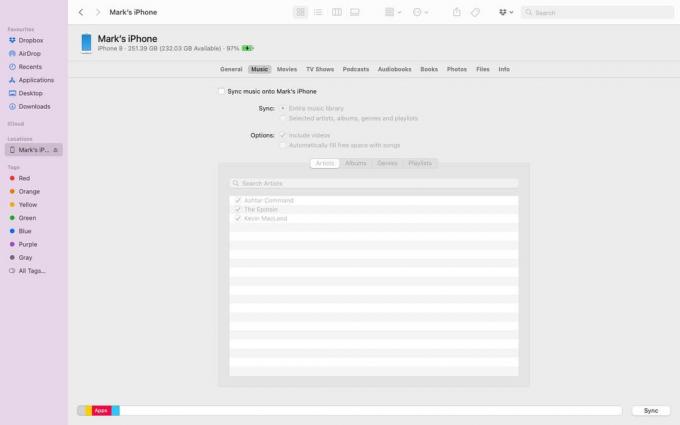
4 veiksmas: Galite pasirinkti, ar sinchronizuoti visą biblioteką, ar tik tam tikrą skaičių atlikėjų, žanrų ar grojaraščių. Taip pat galite pasirinkti automatiškai užpildyti laisvą vietą dainomis ir pridėti vaizdo įrašų, jei turite laisvos vietos.
5 veiksmas: Pasirinkite Taikyti, ir jūsų įrenginiai bus sinchronizuojami.
Muzikos pridėjimas naudojant „iTunes“ sistemoje „Windows“ arba senesnį „MacOS“ įrenginį
Naudojate senesnį „MacOS“ įrenginį arba „Windows“ kompiuterį? Nesijaudinkite, vis tiek galite sinchronizuoti savo muzikos kolekciją. Įsitikinkite, kad atnaujinote operacinę sistemą į naujausią versiją, kurią gali veikti jūsų stalinis ar nešiojamasis kompiuteris, taip pat įsitikinkite, kad atsisiuntėte naujausią „iTunes“ versiją iš „Apple“ svetainės, jei naudojate „Windows“ kompiuterį arba senesnę „MacOS“. prietaisas.
1 žingsnis: Pasirinktame įrenginyje atidarykite iTunes ir suderinamu kabeliu prijunkite savo iPhone. Kaip ir atliekant aukščiau nurodytus veiksmus, gali tekti pasirinkti Pasitikėk parinktį ir įveskite savo prieigos kodą.
2 žingsnis: Jūsų iPhone rodomas kaip piktograma viršutiniame kairiajame iTunes lango stulpelyje. Spustelėkite jį, tada Muzika skirtuką kairėje.

3 veiksmas: Pažymėkite Sinchronizuoti muziką variantas. Kaip ir anksčiau, galite pasirinkti sinchronizuoti viską arba tik tam tikrus atlikėjus, žanrus ar grojaraščius.
4 veiksmas: Kai baigsite, pasirinkite Taikyti, ir prasidės sinchronizavimo procesas. Jei turite didelę biblioteką, tai gali užtrukti.
5 veiksmas: Įsitikinkite, kad įrenginys yra prijungtas, kol jis bus baigtas. Galite stebėti eigą naudodami ekrano viršuje esančią juostą. Kai baigsite, pasirinkite padaryta, ir galėsite išimti savo iPhone, kai tik būsite pasiruošę.
Belaidis būdas
Kai kurie naujesni „Mac“. nešiojamieji kompiuteriai yra – sakykime – su USB iššūkiu. Jei jums trūksta laidų, kad galėtumėte greitai prijungti „MacBook“ ir „iPhone“, arba tiesiog nemėgstate laidų, yra belaidis būdas perkelti melodijas į telefoną per „Wi-Fi“ ryšį. Štai kaip tai padaryti.
Kaip visada, geriausia atnaujinti visą programinę įrangą. Taigi, be „MacOS“ ir „iTunes“ atnaujinimo kompiuteryje, taip pat norite atsisiųsti naujausią „iOS“ versiją, skirtą „iPhone“, „iPad“ ar „iPod Touch“.
1 žingsnis: Pirmiausia turėsite prijungti „iPhone“ prie „MacBook“ ir įsitikinti, kad įjungta galimybė sinchronizuoti per „Wi-Fi“. Prijunkite savo iPhone naudodami suderinamą laidą.
2 žingsnis: Pasirinkite iPhone piktogramą viršutiniame kairiajame iTunes lango stulpelyje ir įsitikinkite, kad parinktis pavadinta Sinchronizuokite su šiuo iPhone per Wi-Fi yra įjungtas. Pasirinkite Taikyti > padaryta. Išimkite savo iPhone ir atjunkite kabelį.
3 veiksmas: Kai norite sinchronizuoti, eikite į Nustatymai > Bendrieji > iTunes Wi-Fi sinchronizavimas ir bakstelėkite Sinchronizuoti dabar mygtuką.
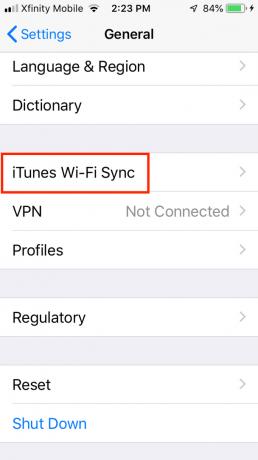

Sinchronizavimas per iCloud
Yra laidinis ir belaidis ryšys, tačiau yra dar vienas būdas: debesis. Su Apple iCloud, turite galimybę kurti atsargines muzikos kopijas debesyje ir bet kada pasiekti bet kurią norimą dainą. „iCloud“ apima visą muziką, kurią įsigijote iš „iTunes Store“, bet ne melodijas, kurias įsigijote kitu būdu. Be „iCloud“ atsarginės kopijos, pasiekiamos per „iTunes“, „Apple“ siūlo dvi mokamas debesies paslaugas, skirtas padengti likusią savo kolekciją, papildykite savo muzikinę kolekciją ir padarykite dabartines dainas pasiekiamas visur ir iš viso laikai: Apple muzika ir iTunes Match.
Apple muzika
„Apple Music“ yra prenumeratos planas kuri siūlo įvairias funkcijas. Be prenumeruojamo muzikos katalogo, jis siūlo „iCloud Music Library“ sinchronizavimą įvairiuose įrenginiuose, Beats 1 radijas, tinkinti grojaraščiai pagal jūsų pageidavimus, išskirtiniai atlikėjai ir net daina dainų tekstai. Trys jo planai skirti asmenims, šeimoms ir kolegijų studentams arba mokytojams atitinkamai už 10, 15 ir 5 USD per mėnesį už turinio srautinį perdavimą arba muzikos atsisiuntimą, kad galėtumėte klausytis neprisijungę. Individualus planas leidžia pasiekti 50 milijonų dainų, be asmeninės iTunes bibliotekos ir kito išskirtinio turinio. Šeimos planas siūlo tas pačias funkcijas, išskyrus tai, kad jame gali būti iki šešių paskyrų. Mokinio planas turi tokias pačias privilegijas kaip ir individualus planas už pusę kainos ir yra prieinamas tiek studentams, tiek mokytojams. Trijų mėnesių nemokama bandomoji versija leidžia išbandyti prieš perkant. „Apple Music“ programa jūsų telefone leidžia pasiekti visą sinchronizuotą muziką iš „iTunes“ darbalaukyje, taip pat „Apple“ muzikos prenumeratos paslaugą.
Galite prisiregistruoti naudoti „Apple Music“ darbalaukyje arba mobiliajame įrenginyje. „Mac“ kompiuteryje paleiskite „iTunes“ ir spustelėkite Tau lango viršuje esantį skirtuką, tada spustelėkite Pasirinkite savo planą mygtuką. Mobiliajame įrenginyje spustelėkite „Apple“ muzikos programą ir bakstelėkite Tau širdies piktogramą ekrano apačioje, kad gautumėte tą patį planų pasirinkimą.
iTunes Match
Už 25 USD per metus, iTunes Match naudoja metaduomenų atitiktį ir garso pirštų atspaudus, kad suderintų jūsų dainas su iTunes Store įrašais ir palaikytų jūsų „iCloud“ muzikos biblioteką. Jei siekiate, kad jūsų asmeninė „iTunes“ biblioteka būtų pasiekiama visuose jūsų įrenginiuose ir jums nerūpi prenumeratos paslaugos, „iTunes Match“ gali būti jūsų kamštis. Paslauga gali suderinti iki 100 000 jūsų dainų su savo duomenų baze, todėl galite jas transliuoti arba atsisiųsti iki 10 įrenginių. Muzika, kurią jau įsigijote iš iTunes Store, neįskaičiuojama į limitą. „iTunes Match“ šiuo metu yra integruota į „Apple Music“ prenumeratos paslaugą, todėl užsiprenumeravę „Apple Music“ galite atsisveikinti su „iTunes Match“ ir jos papildomu mokesčiu. Jei jūsų nedomina „Apple Music“ prenumerata, vis tiek galite išlaikyti „iTunes Match“.
Norėdami užsiprenumeruoti, paleiskite iTunes ir spustelėkite Parduotuvė skirtuką lango viršuje. Tada slinkite iki galo puslapiu žemyn, kol pamatysite iTunes Match pagal funkcijos skyrius. Spustelėkite nuorodą ir užsiprenumeruokite.
„iCloud“ muzikos biblioteka
Ši paslauga veikia tiek su „Apple Music“, tiek su „iTunes Match“, kad išsaugotų jūsų asmeninius muzikos failus, suderindama jūsų dainas su „iTunes Store“ jau esančiais takeliais. Tai leidžia srautiniu būdu arba atsisiųsti bet kokį iki 100 000 dainų pasirinkimą į 10 įgaliotų įrenginių. Jei įgalinsite „iCloud Music Library“, negalėsite sinchronizuoti muzikos iš kompiuterio su telefonu, nes ši sąranka palengvina tik bendrinimą tarp įrenginių.
Nepriklausomai nuo to, kokius būdus pasirenkate pirkti, saugoti ir klausytis muzikos, turite daugybę parinkčių, leidžiančių nešiotis mėgstamas melodijas su savimi, kad ir kur eitumėte.
Redaktorių rekomendacijos
- Geriausi telefonų pasiūlymai į mokyklą: įsigykite naują „iPhone“ už mažiau nei 150 USD
- „iPadOS 17“ ką tik padarė mano mėgstamą „iPad“ funkciją dar geresnę
- Atsisakiau „iPad Pro“, skirto „Android“ planšetiniam kompiuteriui – štai kodėl
- Kaip dabar atsisiųsti iPadOS 17 beta versiją į savo iPad
- Šis 199 USD atnaujintas „iPad“ pasiūlymas yra 120 USD pigesnis nei naujas




